Bobo.id - Bagaimana cara menghapus header di Microsoft Word dengan cara yang mudah?
Pertanyaan ini biasanya muncul ketika teman-teman membuat dokumen yang terdiri dari beberapa halaman yang harus dicantumkan nomor halaman.
Header dalam Ms. Word adalah teks yang terdapat di bagian atas halaman, yang dipisahkan dari badan utama teks.
Biasanya, header digunakan untuk menunjukkan nomor halaman, judul buku, penulis, nama bab bacaan pada dokumen yang terdiri dari beberapa halaman.
Kebalikan dari header yaitu footer, yang berada di bagian bawah halaman, namun terpisah dari badan teks utama.
Cara mengaktifkan header atau footer adalah dengan klik bagian atau atas halaman, lalu muncul opsi header dan footer yang bisa diedit otomatis.
Kali ini, Bobo akan mengajak teman-teman belajar menghapus header di Microsoft Word dengan langkah-langkah mudah.
Langkah-langkah berikut biasanya dilakukan untuk menghapus semua header yang ada pada setiap halaman dokumen.
1. Klik dua kali pada area header halaman pertama.
2. Centang 'Halaman Pertama Berbeda' atau 'Different First Page' untuk melihat apakah halaman pertama dipilih.
3. Jika tidak, maka klik 'Different First Page'.
Baca Juga: Cara Print Bolak Balik File Microsoft Word dan PDF dengan Mudah
4. Hapus konten header yang terdapat di halaman pertama.
5. Tambahkan konten baru ke bagian header, jika ingin menggantinya.
6. Tutup Header and Footer, atau tekan Esc.
Atau kita juga bisa menggunakan cara manual, seperti di bawah ini.
1. Pilih menu 'Insert'.
2. Klik ikon Header.
3. Pilih opsi 'Remove Header'.
Langkah-langkah berikut biasanya dilakukan untuk menghapus header di halaman individual dalam dokumen.
1. Klik atau ketuk pada bagian atas halaman baru tanpa header.
2. Masuk ke 'Page Layout'.
3. Klik 'Breaks'.
Baca Juga: 2 Cara Membuat Daftar Isi Otomatis di Microsoft Word Tanpa Ketik Manual
4. Klik 'Next Page'.
5. Klik dua kalo pada area header untuk membuka tab Header & Footer.
6. Pilik 'Link to Previous'.
7. Pilih header, kemudian klik 'remove header'.
8. Untuk kembali ke dokumen, pilih Close Header & Footer atau tekan Esc.
----
| Kuis! |
| Apa perbedaan header dan footer? |
| Petunjuk: cek di halaman 1! |
Lihat juga video ini, yuk!
----
Ingin tahu lebih banyak tentang pengetahuan seru lainnya, dongeng fantasi, cerita bergambar, cerita misteri, dan cerita lainnya? Teman-teman bisa berlangganan Majalah Bobo.
Untuk berlangganan, teman-teman bisa mengunjungi Gridstore.id.
Ikuti juga keseruan rangkaian acara ulang tahun Majalah Bobo yang ke-50 di majalah, website, dan media sosial Majalah Bobo, ya! #50TahunMajalahBobo2023
| Source | : | Support Microsoft |
| Penulis | : | Grace Eirin |
| Editor | : | Sarah Nafisah |
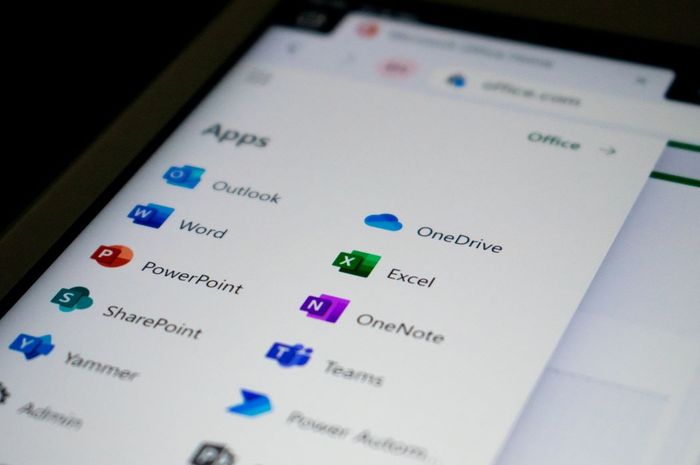
KOMENTAR